Инструкция по удалению драйвера принтера с компьютера на Windows 7
В данном руководстве вы узнаете, как легко и безопасно удалить драйвер принтера с вашего компьютера, работающего на Windows Следуйте нашим советам, чтобы избежать возможных ошибок и проблем с системой.
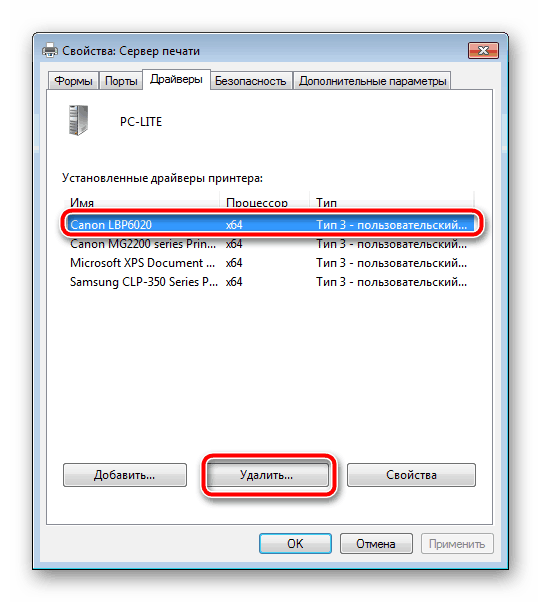

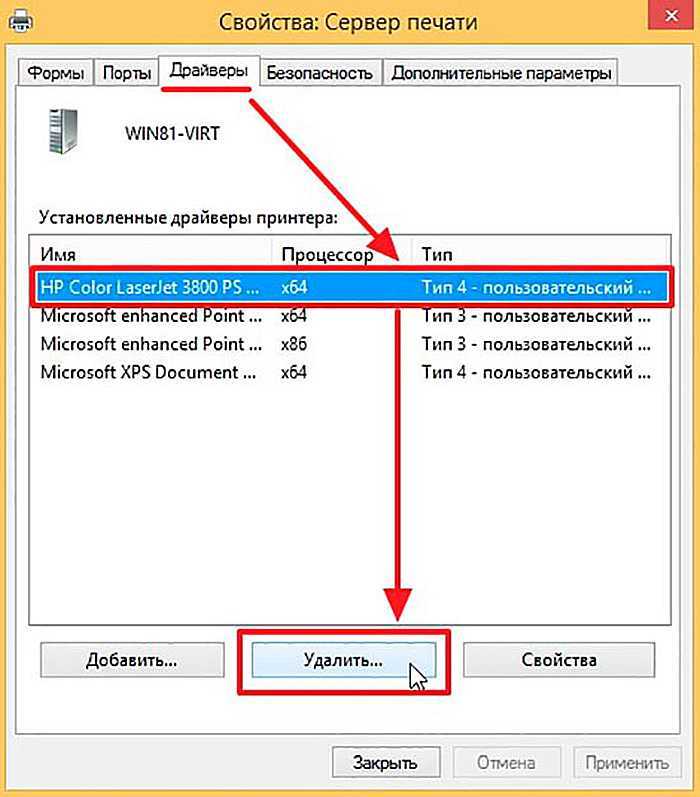
Откройте меню Пуск и перейдите в Панель управления.
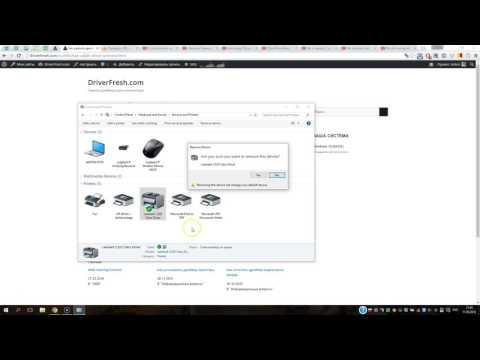
Как удалить драйвер принтера
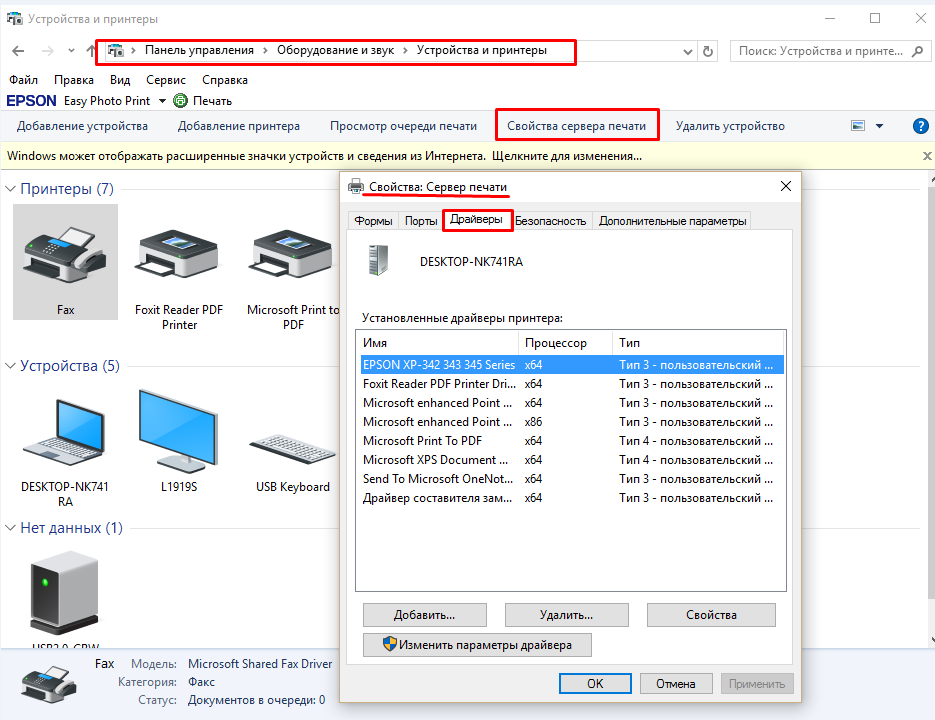

В разделе Оборудование и звук выберите Устройства и принтеры.

Как полностью удалить драйвер принтера в Windows

Найдите принтер, драйвер которого хотите удалить, щелкните по нему правой кнопкой мыши и выберите Удалить устройство.

Как удалить драйвер принтера Windows 7\\ How to uninstall the Windows 7 printer driver

Подтвердите удаление устройства, нажав Да в появившемся окне.

Install a Printer using Windows 7
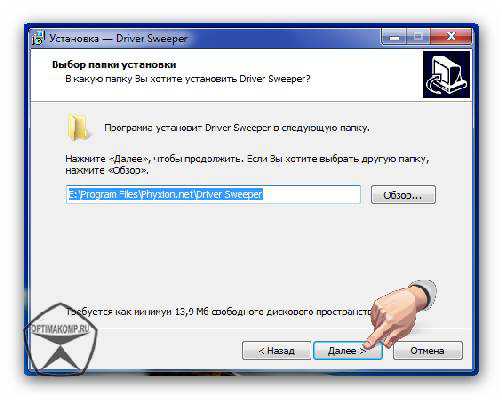
После удаления устройства перейдите в меню Диспетчер устройств через Панель управления.
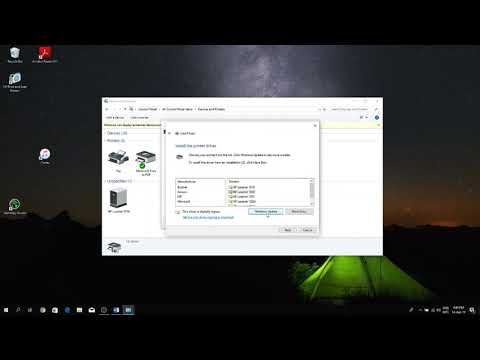
Printer not recognized by your computer - quick fix
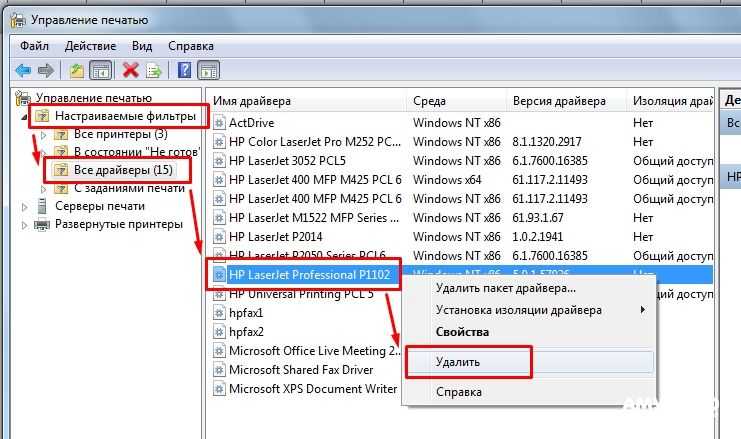
Найдите раздел Порты (COM и LPT) и убедитесь, что драйвер принтера больше не отображается.

Как полностью удалить вручную драйвера на принтеры
Если драйвер все еще присутствует, щелкните по нему правой кнопкой мыши и выберите Удалить устройство.
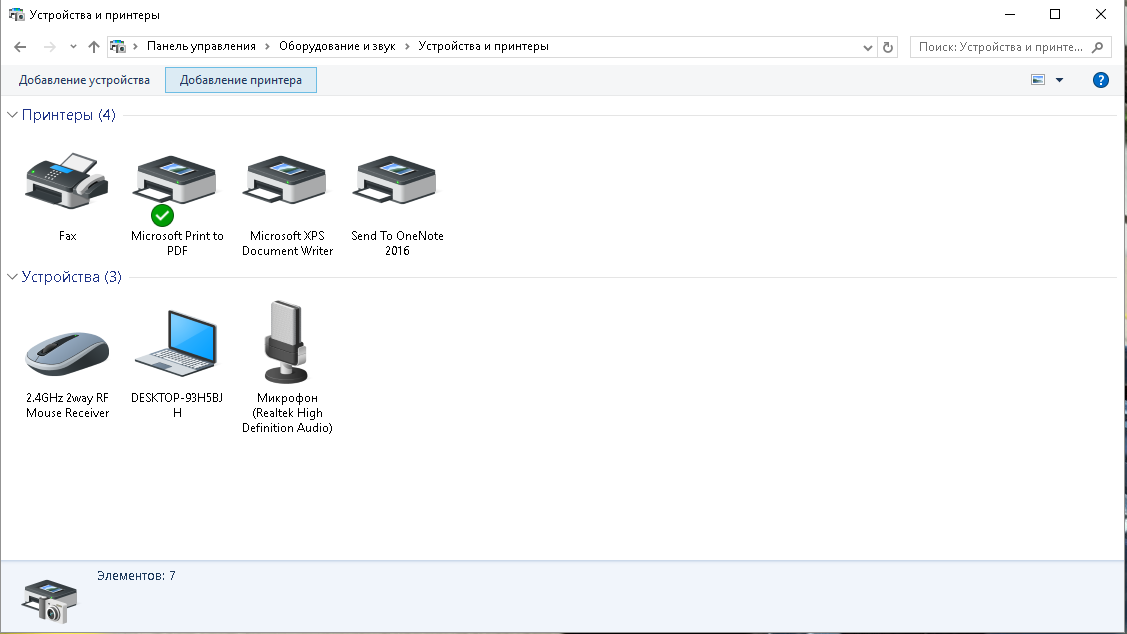
Перейдите в раздел Программы и компоненты через Панель управления и удалите все связанные с принтером программы.
Перезагрузите компьютер, чтобы изменения вступили в силу.
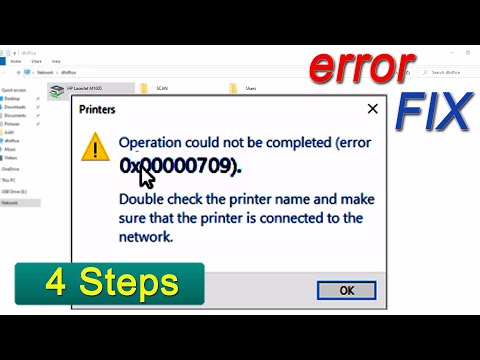
Share Printer Problem - Operation could not be completed error 0x00000709
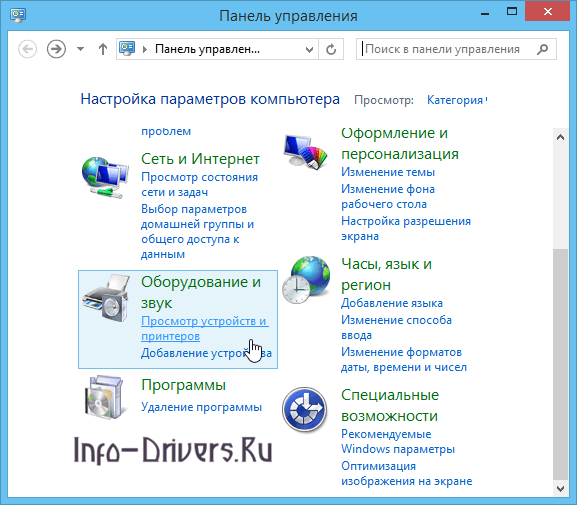
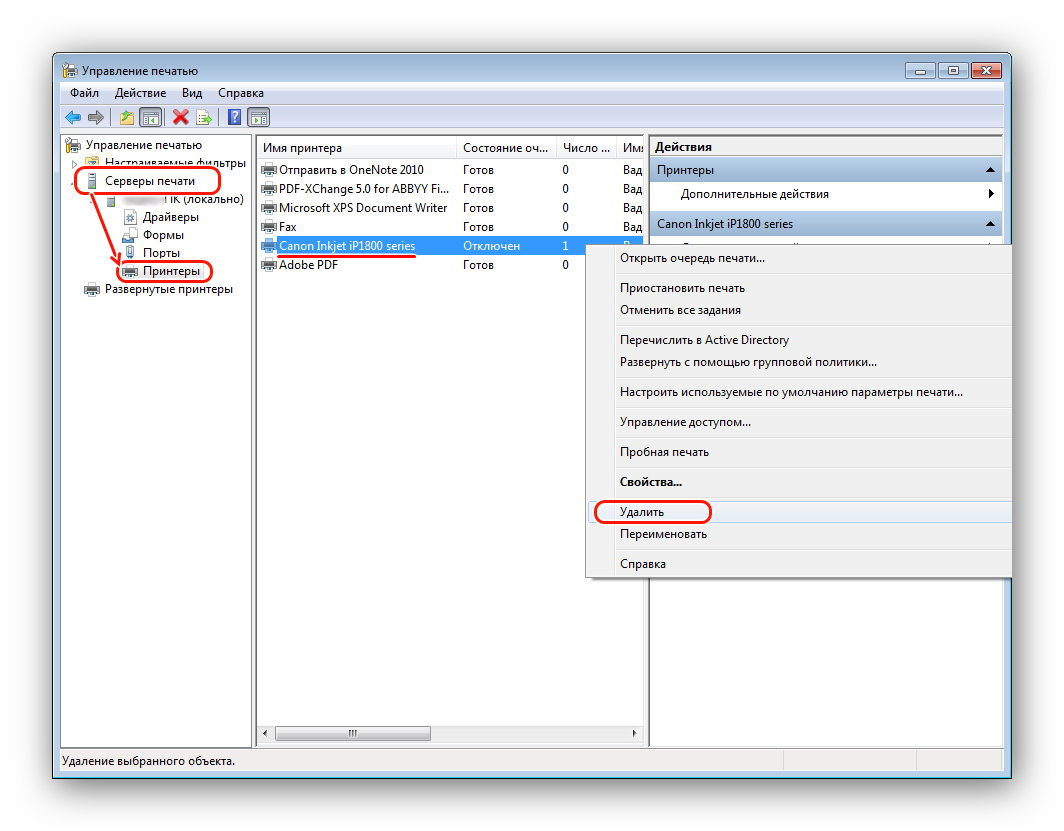
После перезагрузки проверьте, что принтер и его драйверы полностью удалены из системы.

Полное удаление драйвера принтера в ручную

Как удалить любые драйвера Windows 7